
แม้จะมีความนิยมทั้งหมดของการกระจายเพลงออนไลน์ แต่ผู้ใช้จำนวนมากยังคงฟังเพลงโปรดในชายชรา - ดาวน์โหลดไปยังโทรศัพท์ในเครื่องเล่นหรือบนฮาร์ดดิสก์ของพีซี ตามกฎแล้วส่วนใหญ่ของระเบียนส่วนใหญ่จะถูกแจกจ่ายในรูปแบบ MP3 ในบรรดาข้อเสียที่มีปริมาณปริมาตร: บางครั้งแทร็กฟังดูเงียบเกินไป แก้ไขปัญหานี้โดยการเปลี่ยนระดับเสียงโดยใช้ซอฟต์แวร์พิเศษ
เพิ่มปริมาณการเขียนเป็น MP3
มีหลายวิธีในการเปลี่ยนปริมาณการติดตามในรูปแบบ MP3 หมวดหมู่แรกรวมถึงโปรแกรมอรรถประโยชน์ที่เขียนขึ้นสำหรับเป้าหมายดังกล่าว ถึงที่สอง - อุปกรณ์เสียงต่างๆ มาเริ่มกันก่อนวิธีที่ 1: mp3gain
แอปพลิเคชั่นที่ค่อนข้างง่ายไม่เพียง แต่จะเปลี่ยนระดับเสียงบันทึก แต่ยังช่วยให้การประมวลผลน้อยที่สุด
ดาวน์โหลดโปรแกรม mp3gain
- เปิดโปรแกรม เลือก "ไฟล์" จากนั้น "เพิ่มไฟล์"

- การใช้อินเตอร์เฟส "Explorer" ให้ไปที่โฟลเดอร์และเลือกระเบียนที่คุณต้องการประมวลผล
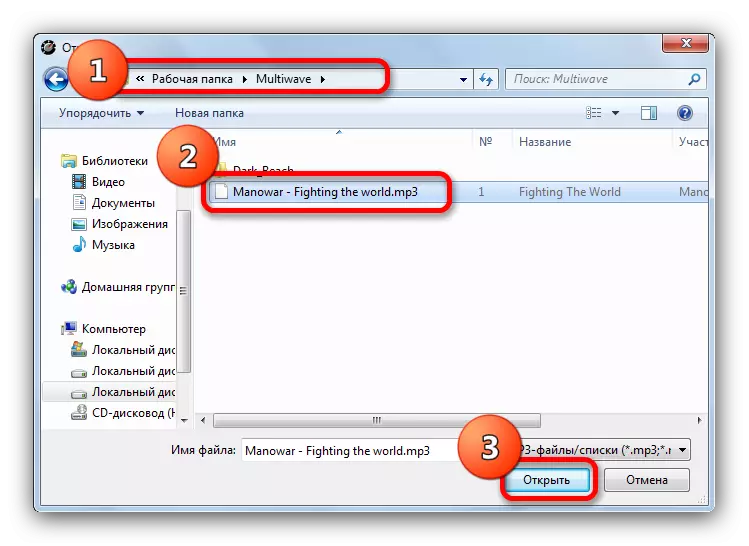
- หลังจากโหลดแทร็กในโปรแกรมให้ใช้แบบฟอร์ม "" จำนวน "Volume" ที่ด้านบนทางด้านซ้ายเหนือเวิร์กสเปซ ค่าเริ่มต้นคือ 89.0 db ในส่วนใหญ่ที่ครอบงำนี้เพียงพอสำหรับรายการที่เงียบเกินไปอย่างไรก็ตามคุณสามารถใส่อื่น ๆ (แต่ระวัง)

- ต้องทำขั้นตอนนี้แล้วให้เลือกปุ่ม "Track Type" ในแถบเครื่องมือชั้นนำ

หลังจากกระบวนการประมวลผลสั้น ๆ ข้อมูลไฟล์จะมีการเปลี่ยนแปลง โปรดทราบว่าโปรแกรมไม่ได้สร้างสำเนาของไฟล์และทำการเปลี่ยนแปลงกับที่มีอยู่
วิธีนี้จะดูสมบูรณ์แบบหากไม่คำนึงถึงการตัด - นำมาซึ่งการติดตามการบิดเบือนที่เกิดจากปริมาณที่เพิ่มขึ้น ไม่มีอะไรที่จะทำอะไรเลยคุณลักษณะดังกล่าวของอัลกอริทึมการประมวลผล
วิธีที่ 2: mp3directcut
คอนเทนเนอร์ mp3Directcut Audio ที่เรียบง่ายฟรีมีคุณสมบัติขั้นต่ำที่จำเป็นซึ่งมีตัวเลือกในการปรับปรุงระดับเสียงของเพลงใน MP3mp3Directcut นั้นยากกว่านี้สำหรับผู้ใช้ทั่วไปให้ส่วนต่อประสานโปรแกรมและเป็นมิตรกว่าโซลูชันระดับมืออาชีพ
วิธีที่ 3: ความกล้าหาญ
ตัวแทนอื่นของซอฟต์แวร์ประมวลผลเสียง Audacity ยังสามารถแก้ปัญหาการเปลี่ยนปริมาณการติดตาม
- เรียกใช้ Audeciti ในเมนูเครื่องมือให้เลือก "ไฟล์" จากนั้น "เปิด ... "

- การใช้อินเตอร์เฟสสำหรับการเพิ่มไฟล์ไปที่ไดเรกทอรีด้วยระเบียนเสียงที่คุณต้องการแก้ไขเลือกและคลิก "เปิด"

หลังจากกระบวนการโหลดสั้นแทร็กจะปรากฏในโปรแกรม

- ใช้แผงด้านบนอีกครั้งตอนนี้รายการ "เอฟเฟกต์" ที่เลือก "สัญญาณเสริม"

- ผลกระทบของผลกระทบของผลกระทบที่ปรากฏขึ้น ก่อนที่จะเปลี่ยนการเปลี่ยนแปลงให้ทำเครื่องหมายในช่องในรายการ "อนุญาตให้เกินพิกัด"

สิ่งนี้จำเป็นเนื่องจากค่าสูงสุดเริ่มต้นคือ 0 เดซิเบลและแม้แต่ในแทร็กที่เงียบสงบมันสูงกว่าศูนย์ หากไม่มีการรวมรายการนี้คุณจะไม่สามารถใช้กำไรได้
- การใช้ตัวเลื่อนให้ตั้งค่าที่เหมาะสมซึ่งแสดงในหน้าต่างด้านบนคันโยก

คุณสามารถฟังบันทึกสแน็ปได้ด้วยระดับเสียงที่แก้ไขโดยคลิกที่ปุ่ม "ดูตัวอย่าง" Lifhak ขนาดเล็ก - ถ้าในขั้นต้นจำนวนลบของเดซิเบลถูกแสดงในหน้าต่างให้เลื่อนตัวเลื่อนจนกว่าคุณจะเห็น "0.0" สิ่งนี้จะนำเพลงไปสู่ระดับเสียงที่สะดวกสบายและค่าที่ได้รับเป็นศูนย์จะกำจัดการบิดเบือน หลังจากดำเนินการจัดการที่จำเป็นแล้วคลิก "ตกลง"
- ขั้นตอนต่อไปคือการใช้ "ไฟล์" อีกครั้ง แต่คราวนี้เลือก "ส่งออกเสียง ... "

- โครงการคือการบันทึกอินเทอร์เฟซ เปลี่ยนโฟลเดอร์ปลายทางและชื่อไฟล์ ข้อบังคับในเมนูแบบเลื่อนลง "ประเภทไฟล์" เลือกไฟล์ MP3

ที่ด้านล่างจะปรากฏตัวเลือก ตามกฎแล้วมันไม่จำเป็นต้องเปลี่ยนอะไรในพวกเขายกเว้นในวรรค "คุณภาพ" ที่ควรค่าแก่การเลือก "สูงอย่างบ้าคลั่ง 320 Kbps"

จากนั้นคลิก "บันทึก"
- หน้าต่างคุณสมบัติจะปรากฏขึ้น หากคุณรู้ว่าจะทำอย่างไรกับพวกเขา - คุณสามารถแก้ไขได้ ถ้าไม่ - ทิ้งทุกอย่างตามที่เป็นอยู่แล้วคลิก "ตกลง"

- เมื่อกระบวนการบันทึกสิ้นสุดลงรายการที่แก้ไขจะปรากฏในโฟลเดอร์ที่เลือกไว้ก่อนหน้านี้
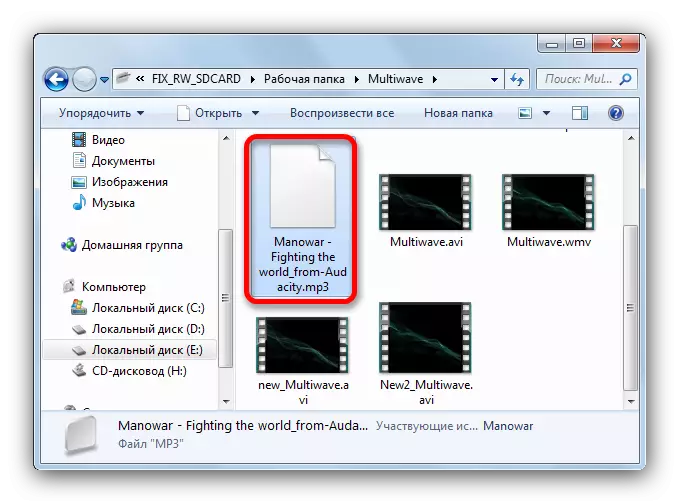
Audacity เป็นอุปกรณ์เสียงเต็มรูปแบบที่มีข้อบกพร่องทั้งหมดของโปรแกรมประเภทนี้: ไม่เป็นมิตรเกี่ยวข้องกับอินเทอร์เฟซผู้มาใหม่ขนาดใหญ่และจำเป็นต้องติดตั้งปลั๊กอิน จริงมันได้รับการชดเชยด้วยปริมาณที่ครอบครองจำนวนเล็กน้อยและความเร็วโดยรวม
วิธีที่ 4: โปรแกรมแก้ไขเสียงฟรี
ตัวแทนคนสุดท้ายของตัวแทนการประมวลผลเสียง Freemium แต่มีอินเทอร์เฟซที่ทันสมัยและเข้าใจได้
ดาวน์โหลดโปรแกรมแก้ไขเสียงฟรี
- เรียกใช้โปรแกรม เลือก "ไฟล์" - "เพิ่มไฟล์ ... "

- หน้าต่าง "Explorer" เปิดขึ้น ย้ายไปที่โฟลเดอร์ด้วยไฟล์ของคุณให้เลือกด้วยการคลิกและเปิดโดยคลิกที่ปุ่ม "เปิด"
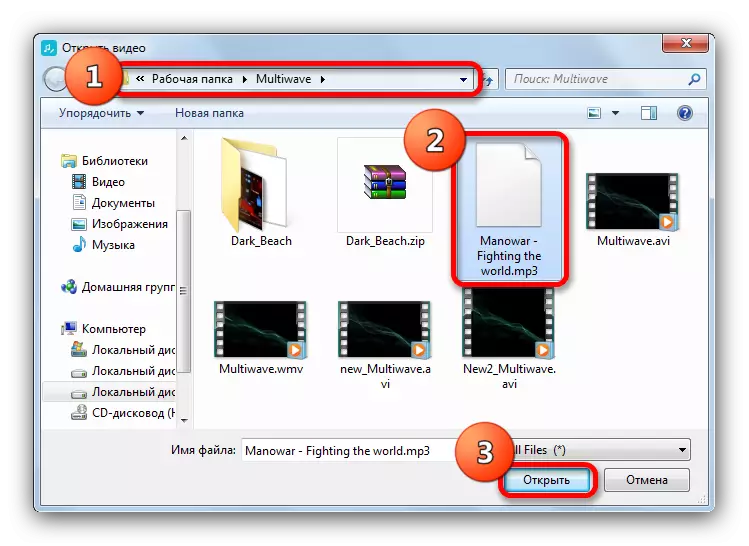
- ในตอนท้ายของกระบวนการนำเข้าแทร็กให้ใช้เมนู "ตัวเลือก ... " ซึ่งคลิกที่ "ฟิลเตอร์ ... "

- อินเทอร์เฟซการเปลี่ยนระดับเสียงการบันทึกเสียงจะปรากฏขึ้น

ซึ่งแตกต่างจากโปรแกรมอื่น ๆ ที่อธิบายไว้ในบทความนี้การเปลี่ยนแปลงในตัวแปลงเสียง FRF ที่แตกต่างกัน - ไม่เพิ่มเดซิเบล แต่ในอัตราส่วนร้อยละเกี่ยวกับต้นฉบับ ดังนั้นค่า "x1.5" บนแถบเลื่อนหมายถึงโวลุ่มอยู่ที่ 1.5 เท่า ตั้งค่าที่เหมาะสมที่สุดสำหรับคุณจากนั้นคลิกตกลง
- ในหน้าต่างหลักของแอปพลิเคชันจะเป็นปุ่มที่ใช้งานอยู่ "บันทึก" คลิกมัน.

อินเตอร์เฟสการเลือกคุณภาพจะปรากฏขึ้น ไม่จำเป็นต้องเปลี่ยนอะไรในนั้นดังนั้นคลิก "ดำเนินการต่อ"

- หลังจากกระบวนการเก็บข้อมูลเสร็จสมบูรณ์คุณสามารถเปิดโฟลเดอร์ที่มีผลลัพธ์ของการประมวลผลโดยคลิกที่โฟลเดอร์แบบเปิด

โฟลเดอร์เริ่มต้นคือด้วยเหตุผลบางอย่าง "วิดีโอของฉัน" ซึ่งอยู่ในโฟลเดอร์ผู้ใช้ (คุณสามารถเปลี่ยนการตั้งค่า)

ข้อเสียของโซลูชันนี้คือสอง ประการแรก - ความเรียบง่ายของการเปลี่ยนแปลงระดับเสียงได้รับการเปลี่ยนแปลงราคา: รูปแบบของการเพิ่มเดซิเบลเพิ่มอิสระมากขึ้น ประการที่สองคือการดำรงอยู่ของการสมัครสมาชิกแบบชำระเงิน
การสรุปเราทราบว่าตัวเลือกเหล่านี้สำหรับการแก้ปัญหานั้นอยู่ไกลจากที่เดียวเท่านั้น นอกเหนือจากบริการออนไลน์ที่ชัดเจนแล้วยังมีอุปกรณ์เสียงหลายสิบเครื่องส่วนใหญ่มีการเปลี่ยนแปลงการทำงานในปริมาณการติดตาม โปรแกรมที่อธิบายไว้ในบทความนั้นง่ายกว่าและสะดวกยิ่งขึ้นสำหรับการใช้งานในชีวิตประจำวัน แน่นอนถ้าคุณคุ้นเคยกับการใช้อย่างอื่น - ธุรกิจของคุณ โดยวิธีการที่คุณสามารถแบ่งปันความคิดเห็น
